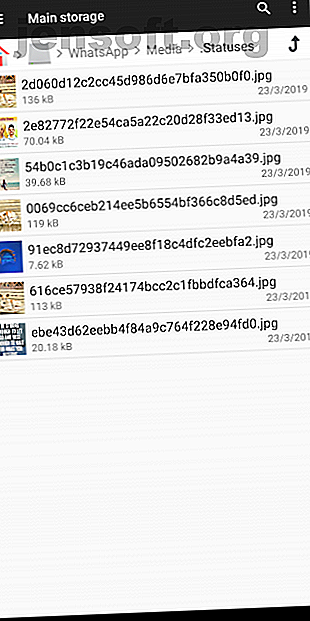
So laden Sie ein WhatsApp-Statusfoto oder -Video herunter
Werbung
Das ephemere Story-Format hat sich schnell von Snapchat als Kronjuwel zu einem gemeinsamen Feature entwickelt, das auf den meisten Social Media-Plattformen zu finden ist. Einschließlich WhatsApp.
Im Gegensatz zu Bildern und Videos, die Sie über persönliche oder Gruppen-Chats erhalten, werden Medien aus dem WhatsApp-Status nicht automatisch in der Galerie Ihres Telefons gespeichert.
Wie lade ich ein WhatsApp-Statusfoto oder -Video herunter? Lesen Sie weiter, um es herauszufinden.
Sollten Sie den WhatsApp-Status einer anderen Person herunterladen?
Es gibt verschiedene Szenarien, in denen Sie den WhatsApp-Status einer anderen Person abrufen möchten. Es könnte sich um ein Mem handeln, das Sie erneut teilen möchten. Oder ein szenisches Foto, das Sie als Hintergrundbild für Ihr Telefon festlegen möchten. Beides sind legitime Gründe, einen WhatsApp-Status herunterladen zu wollen.
Da WhatsApp die andere Person jedoch nicht benachrichtigt, wenn Sie deren Status herunterladen, und Sie nicht zuvor um Erlaubnis bitten, überschreiten Statusangaben mit persönlichen Fotos oder Videos die Grenze. Denken Sie daran, bevor Sie einen WhatsApp-Status herunterladen.
So laden Sie einen WhatsApp-Status auf Android herunter
1. Greifen Sie auf den Ordner Hidden Statuses zu


Wann immer Sie einen Status in WhatsApp laden, wird dieser vorübergehend in einem versteckten Ordner unter Android gespeichert. Da der WhatsApp-Status auf 24 Stunden begrenzt ist, wird dieses Verzeichnis in Echtzeit aktualisiert und die Daten werden gelöscht, sobald die zugehörigen Medien ablaufen.
Um auf die Dateien zugreifen zu können, benötigen Sie zunächst einen Dateimanager. Auf Ihrem Telefon ist möglicherweise eines vorinstalliert. Andernfalls erledigt File Manager + die Aufgabe. Nach der Installation starte die App und gehe in den Hauptspeicher . Tippen Sie dort auf die Ansichtsoption im Dreipunktmenü . Wählen Sie den Eintrag " Versteckte Dateien anzeigen" . Gehen Sie nun zu WhatsApp > Media und finden Sie den Ordner .Statuses .
2. Verwenden Sie eine Downloader-App von Drittanbietern


Wenn Sie nicht durch einen Dateimanager navigieren möchten, um den WhatsApp-Status abzurufen, können Sie eine Drittanbieter-App verwenden. Im Play Store stehen zahlreiche Apps zum Herunterladen von WhatsApp-Statusinformationen zur Verfügung, die noch nicht abgelaufen sind.
Installieren Sie zunächst Status Saver. Wenn Sie die App zum ersten Mal starten, werden Sie aufgefordert, der App die Berechtigung zum Zugriff auf den Speicher zu erteilen. Das ist es. Sie können jetzt ganz einfach Medien aus dem WhatsApp-Status herunterladen.
Status Saver trennt Bilder und Videos auch in separate Registerkarten. Darüber hinaus bietet die App einige zusätzliche Funktionen. Es ist mit dem WhatsApp Business-Tool und sogar Parallels kompatibel, mit dem Sie mehrere Sitzungen einer einzigen App ausführen können. So führen Sie mehrere Kopien derselben App unter Android aus So führen Sie mehrere Kopien derselben App unter Android aus Wollten Sie schon immer mehrere ausführen? Kopien einer bestimmten Android-App gleichzeitig? Gut ist es möglich. Weiterlesen .
3. Machen Sie einen Screenshot oder eine Bildschirmaufnahme


Die letzte Methode zum Speichern des WhatsApp-Status unter Android besteht darin, einfach einen Screenshot aufzunehmen oder den Bildschirm aufzuzeichnen, während das Bild oder Video angezeigt wird.
Für Ersteres können Sie die integrierte Verknüpfung Ihres Telefons verwenden, was in den meisten Fällen bedeutet, dass Sie gleichzeitig die Lautstärke verringern und die Ein / Aus- Taste drücken. Wenn das nicht funktioniert, können Sie auf eine der folgenden Arten einen Screenshot auf Android machen. Die 5 besten Möglichkeiten, einen Screenshot auf einem Android-Handy zu machen. Die 5 besten Möglichkeiten, einen Screenshot auf einem Android-Handy zu machen. Wir zeigen Ihnen, wie es geht ein Screenshot auf Android. Wählen Sie zwischen Standardverknüpfungen und Apps, um Ihr Android-Telefon zu erfassen. Weiterlesen .
Das Aufzeichnen des Bildschirms Ihres Android-Telefons ist ebenfalls ein unkomplizierter Vorgang. Sie müssen nur eine dieser Bildschirmrekorder-Apps herunterladen. Wie zeichnet man den Bildschirm auf Android am besten auf? Was ist der beste Weg, um Ihren Bildschirm auf Android aufzuzeichnen? Müssen Sie den Bildschirm auf Ihrem Android-Handy oder -Tablet aufzeichnen? Hier ist genau, wie es gemacht wird. Lesen Sie mehr und klicken Sie auf die Starttaste, wenn Sie ein Video aus dem WhatsApp-Status einer anderen Person ausschneiden möchten.
So laden Sie einen WhatsApp-Status unter iOS herunter
Anders als bei Android haben iOS-Benutzer nur die Wahl, einen Screenshot zu erstellen oder einen aktiven Status auf WhatsApp aufzuzeichnen.
Auf einem iPhone X oder höher müssen Sie den Ein- / Ausschalter gedrückt halten und dann auf die Lauter-Taste klicken, um einen Screenshot zu erstellen. Der Rest der Benutzer muss die oberen / seitlichen Tasten drücken und gedrückt halten und dann sofort auf die Starttaste klicken.
Zum Aufzeichnen des Bildschirms können Sie auch das native Tool verwenden. Um es zur Steuerzentrale für den Schnellzugriff hinzuzufügen, gehen Sie zu Einstellungen > Steuerzentrale > Steuerelemente anpassen, und suchen Sie unter Weitere Steuerelemente die Bildschirmaufzeichnung. Tippen Sie auf das grüne Pluszeichen. Starten Sie jetzt das Video, das Sie auf WhatsApp herunterladen möchten. Ziehen Sie das Kontrollzentrum nach oben, berühren Sie die Schaltfläche für die Bildschirmaufnahme und los geht's.
So laden Sie einen WhatsApp-Status auf einen PC herunter

Der Status ist auch in den Web-Client- und Desktop-Apps von WhatsApp verfügbar. Um einen Status von einem dieser Computer herunterzuladen, müssen Sie einen Screenshot erstellen oder ein Bildschirmaufzeichnungstool verwenden, da es keine Dienstprogramme von Drittanbietern für Windows- und Mac-PCs gibt.
Um einen bestimmten Bildschirmbereich auf Ihrem Mac zu erfassen, können Sie die Kombination Cmd + Umschalt + 4 verwenden . Für die Bildschirmaufnahme müssen Sie QuickTime Player starten und im Menü Datei auf Neue Bildschirmaufnahme klicken. Öffnen Sie jetzt den WhatsApp-Status und klicken Sie im QuickTime Player-Popup auf die Schaltfläche Aufzeichnen . Bewegen Sie die Maus über den Videorahmen, den Sie aufnehmen möchten, oder wechseln Sie in den Vollbildmodus, um den gesamten Clip im Querformat anzuzeigen. Sobald dies abgeschlossen ist, können Sie die Aufnahme über die Menüleistenoptionen von QuickTime Player beenden.
Ebenso können Sie auf einem Windows-PC die Tastenkombination Windows + Umschalt + S für Teil-Screenshots ausführen. Windows verfügt außerdem über ein integriertes Dienstprogramm zum Aufzeichnen des Bildschirms Ihres Computers. Im Gegensatz zu macOS können Sie jedoch keinen bestimmten Teil auswählen. Sie müssen es im Vollbildformat aufnehmen. Um das Screencast-Menü anzuzeigen, drücken Sie die Windows-Taste + G und drücken Sie Aufnahme .
Alles, was Sie über den WhatsApp-Status wissen müssen
Mit diesen Techniken sollten Sie nun in der Lage sein, die WhatsApp-Status anderer Benutzer herunterzuladen. Denken Sie daran, dass die Leute möglicherweise nicht möchten, dass Sie dies tun.
Und wenn Sie sich nicht ganz sicher sind, finden Sie hier alles, was Sie über den WhatsApp-Status wissen müssen. So verwenden Sie den WhatsApp-Status: 10 Dinge, die Sie wissen müssen, wie Sie den WhatsApp-Status verwenden müssen: 10 Dinge, die Sie während WhatsApp wissen müssen Der Status ist ähnlich wie bei Snapchat und Instagram Stories, er ist jedoch nicht derselbe. Hier ist unser Leitfaden zum WhatsApp-Status ... Lesen Sie mehr.
Erfahren Sie mehr über: Download Management, WhatsApp.

